Come estendere un’immagine in Snapchat
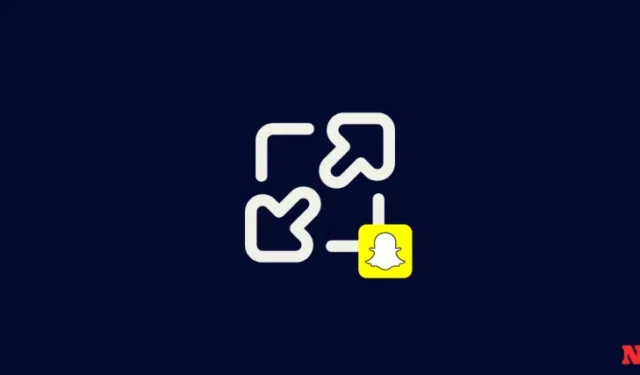
Cosa sapere
- Tra le altre cose, l’intelligenza artificiale di Snapchat può anche rimpicciolire le immagini ed estenderle facilmente.
- Apri l’app Snapchat > clicca o seleziona un’immagine dal Rullino fotografico > ritagliala > estendi > attendi il risultato > seleziona il segno di spunta per salvarla.
Al passo con la tendenza dell’intelligenza artificiale e con un set completamente nuovo di fantastiche funzionalità che l’intelligenza artificiale porta alla manipolazione delle immagini, Snapchat ha aggiunto un’altra nuova funzionalità, la possibilità di estendere gli snap usando l’intelligenza artificiale . Questa funzionalità può aiutarti a ridurre lo zoom delle foto ed estendere la foto usando l’intelligenza artificiale. Quindi, se scarti gli Snap perché sono troppo vicini alla fotocamera o desideri che ci fosse più sfondo in un’immagine, questa è la funzionalità perfetta per te. Ecco come puoi usarla su Snapchat.
Come estendere un’immagine su Snapchat
Puoi estendere uno Snap su Snapchat se sei abbonato a Snapchat+. Questa funzionalità è attualmente esclusiva degli utenti di Snapchat+. Cominciamo!
NECESSARIO
- Snapchat + Abbonamento
- Snapchat v12.64.0.39 o versione successiva per iOS
- Snapchat v12.64.0.42 o versione successiva per Android
GUIDA
Ecco una guida passo passo per aiutarti a estendere facilmente uno snap in Snapchat. Segui i passaggi sottostanti per aiutarti nel processo.
- Apri Snapchat e poi scatta una foto come al solito che vuoi estendere. Puoi anche selezionare un’immagine dal Rullino fotografico, se necessario.

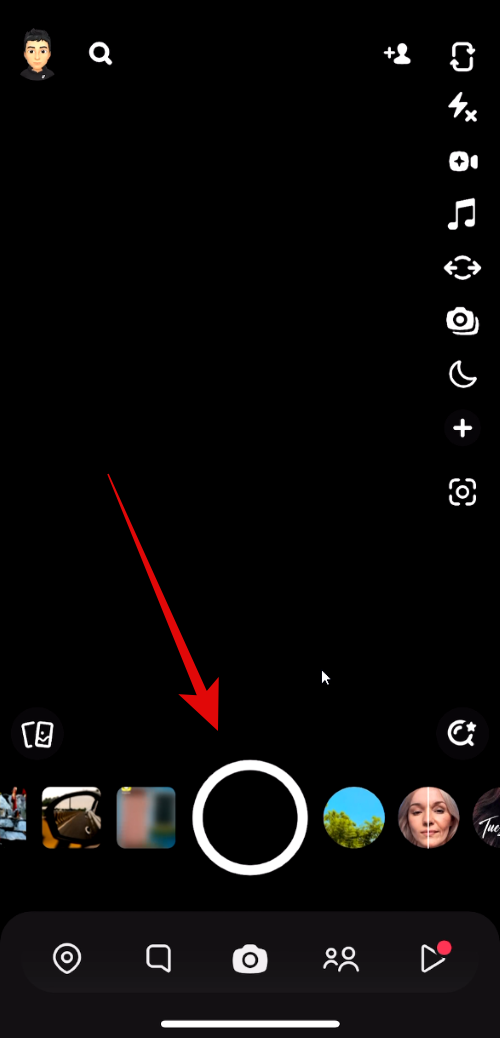
- Ora tocca l’ icona Ritaglia sulla tua destra. Poi, tocca semplicemente Estendi nella parte inferiore dello schermo.

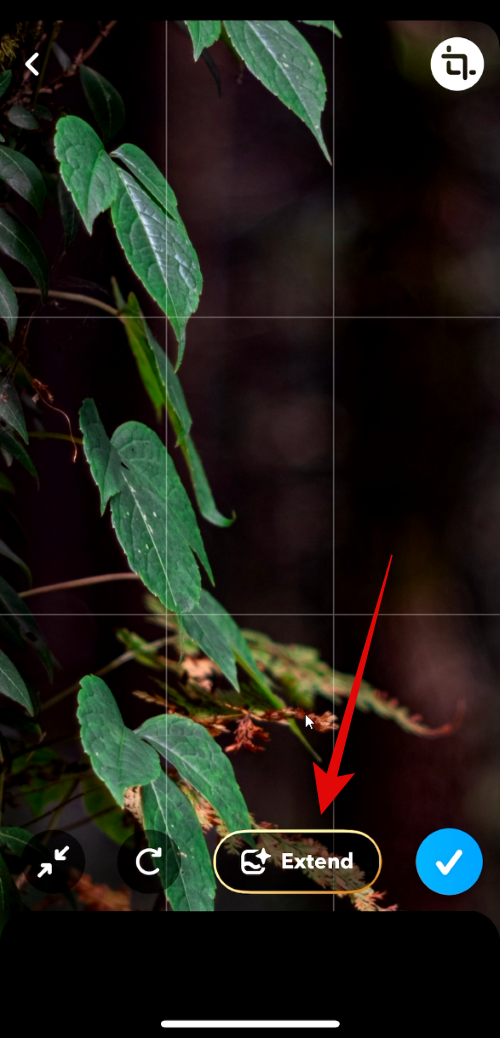
- La tua immagine verrà ora elaborata e il risultato sarà disponibile dopo pochi secondi. Tocca il segno di spunta se sei soddisfatto dell’immagine generata.
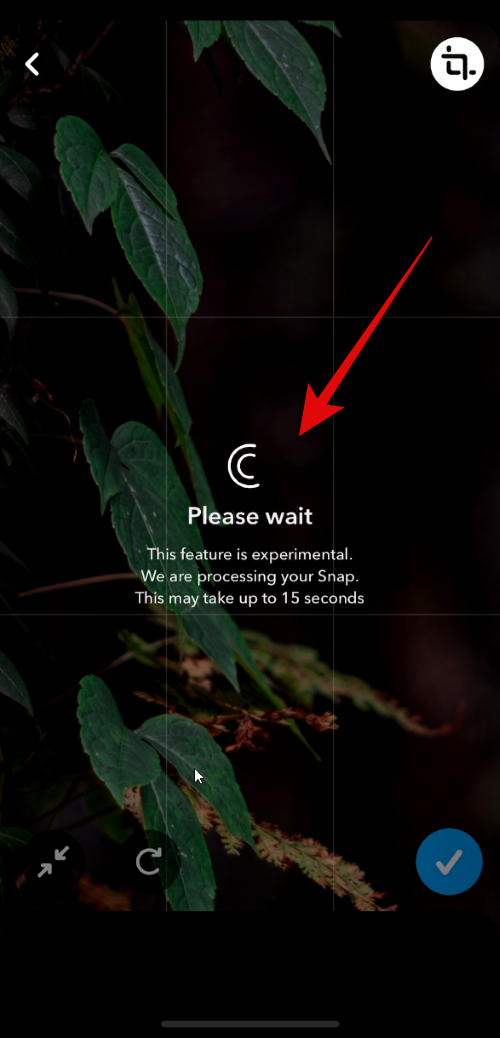

Ed ecco fatto! Ora puoi salvare o postare l’immagine estesa su Snapchat come faresti normalmente con qualsiasi altro Snap.
È possibile estendere le immagini dal Rullino fotografico tramite Snapchat?
Sì, puoi estendere le immagini dal tuo rullino fotografico anche usando questa funzione. Seleziona semplicemente un’immagine dal rullino fotografico e poi usa l’opzione Ritaglia per estendere l’immagine come abbiamo fatto sopra.
È possibile estendere le immagini panoramiche tramite Snapchat?
Sì, puoi usare Snapchat per estendere le immagini in orizzontale. Tuttavia, i risultati possono variare notevolmente. L’IA a volte può estendere le immagini senza che ciò si noti, mentre in alcuni casi l’immagine finale può essere un po’ traballante. Ti consigliamo di provarla per vedere se l’immagine finale funziona per te. Ricorda che la funzione Estendi è disponibile solo quando l’ immagine è ingrandita per adattarsi alla vista verticale . Tuttavia, una volta utilizzata questa opzione per estendere l’immagine, puoi rimpicciolire e visualizzare l’intera immagine in orizzontale.
Ecco alcuni esempi tratti dai nostri test.

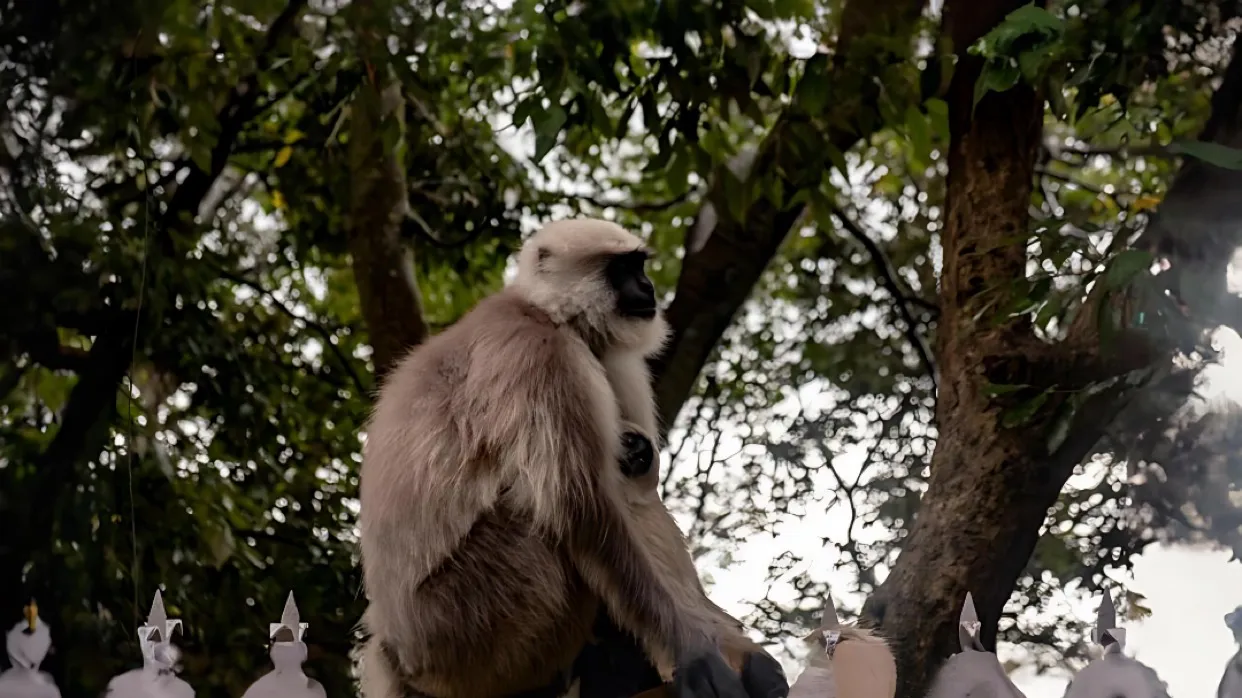




Ci auguriamo che questo post ti abbia aiutato a familiarizzare con la nuova funzionalità Extend di Snapchat e a scoprire come puoi usarla a tuo vantaggio. Se riscontri problemi o hai altre domande, non esitare a contattarci tramite i commenti qui sotto.


Lascia un commento